Di chuyển email Outlook đến thư mục Exchange được theo dõi
Theo dõi tương tác khách hàng mọi nơi và từ hầu hết mọi thiết bị bằng cách sử dụng theo dõi thư mục. Sau khi thiết lập thư mục đã theo dõi, bạn có thể kéo hoặc di chuyển email vào thư mục đó để tự động theo dõi trong Dynamics 365 Customer Engagement (on-premises). Ngoài ra, nếu bạn thiết lập bản ghi lưu ý (chẳng hạn như bản ghi cơ hội hoặc khách hàng cụ thể) cho thư mục, Customer Engagement (on-premises) sẽ tự động liên kết tất cả email trong thư mục đó với bản ghi cụ thể đó. Thư mục được theo dõi hoạt động trong Exchange Online, Outlook trên web hoặc bất kỳ ứng dụng dành cho thiết bị di động nào khác hỗ trợ Exchange.
![]()
Tiền bo
Thư mục được theo dõi hoạt động với quy tắc Hộp thư đến Exchange. Điều này giúp dễ dạng tự động định tuyến email đến một thư mục cụ thể. Ví dụ: thiết lập quy tắc Exchange tự động định tuyến email từ liên hệ Contoso tới thư mục Contoso được theo dõi, được liên kết với một cơ hội Contoso cụ thể. Cho tôi biết thêm về cách thiết lập quy tắc.
Để xem thư mục đang theo dõi trong tác vụ, xem video Mức thư mục đang theo dõi trong CRM Online .
Yêu cầu đối với việc sử dụng thư mục đã theo dõi
Tính năng của thư mục theo dõi cũng phải được bật bởi quản trị viên của bạn. Để biết thêm thông tin, liên hệ với quản trị viên Customer Engagement (on-premises) của bạn. Để biết thông tin quản trị về việc bật thư mục được theo dõi, hãy xem Thiết lập theo dõi cấp độ thư mục.
Tổ chức của bạn phải sử dụng tính năng đồng bộ phía máy chủ làm phương pháp đồng bộ hóa email. Nếu bạn không biết tổ chức của mình sử dụng phương pháp đồng bộ hóa nào, hãy liên hệ với quản trị viên Customer Engagement (on-premises). Để biết thông tin quản trị về cách thiết lập đồng bộ hóa phía máy chủ, xem Thiết lập đồng bộ hóa phía máy chủ.
Thiết lập thư mục đã theo dõi
Trong ứng dụng web, trên thanh điều hướng, hãy nhấp vào Tùy chọn
 .
.Trong hộp thoại Đặt Tùy chọn Cá nhân, bấm vào tab Email, sau đó trong Chọn email để theo dõi trong Dynamics 365, bấm vào Đặt cấu hình Quy tắc Theo dõi Thư mục.
Trong hộp thoại Theo dõi Cấp Thư mục, trong Thư mục Exchange, bấm vào + Ánh xạ Thư mục Mới, bấm vào mũi tên xuống trong hộp xuất hiện, sau đó chọn thư mục mà bạn muốn theo dõi.
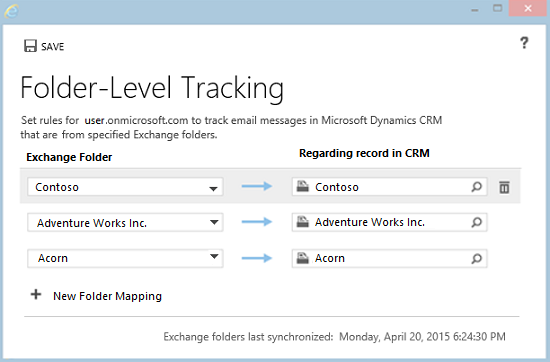
Lưu ý
Bạn chỉ có thể theo dõi các thư mục hoặc thư mục con trong Hộp thư đến Exchange. Sẽ chỉ thư mục bạn chọn được theo dõi. Ví dụ: nếu bạn chọn thư mục bao gồm các thư mục con, các thư mục con sẽ không được theo dõi trừ khi bạn chọn chúng trong hộp thoại này. Số thư mục tối đa mà bạn có thể theo dõi là 25.
Nếu bạn muốn liên kết thư mục thành một bản ghi cụ thể—ví dụ: tài khoản hoặc cơ hội—trong Liên quan đến Bản ghi trong Dynamics 365 for Customer Engagement, hãy nhấp vào nút Tra cứu
 , sau đó tìm kiếm bản ghi.
, sau đó tìm kiếm bản ghi.Lặp lại các bước 3 và 4 đối với bất kỳ thư mục bổ sung nào mà bạn muốn theo dõi và liên kết (tùy chọn) với các bản ghi lưu ý.
Khi bạn hoàn tất việc thêm và liên kết các thư mục, hãy nhấp vào Lưu.
Các thực tiễn tốt nhất để theo dõi thư mục
Đảm bảo tận dụng lợi thế của tính năng theo dõi thư mục trên thiết bị di động của bạn. Nếu thiết bị của bạn hỗ trợ email Exchange, việc theo dõi thư mục sẽ hoạt động tự động. Bạn không cần cài đặt bất kỳ thứ gì. Chỉ cần kéo hoặc di chuyển email vào thư mục đã theo dõi để tự động theo dõi email đó trong Customer Engagement (on-premises).
Việc bạn có thiết lập được bản ghi lưu ý cho thư mục hay không phụ thuộc vào cách bạn định sử dụng thư mục:
Nếu bạn nhận được số lượng nhỏ email từ nhiều khách hàng khác nhau, bạn có thể cần phải tạo một thư mục có tên "Dynamics 365 for Customer Engagement" (hoặc tên tương tự) không được liên kết với một bản ghi cụ thể. Bằng cách đó, bạn có thể kéo thư vào thư mục đó để tự động theo dõi thư. Nếu sau này bạn muốn liên kết email trong thư mục đó với một bản ghi Customer Engagement (on-premises) cụ thể, mở bản ghi hoạt động đó trong Customer Engagement (on-premises), sau đó điền vào trường Lưu ý.
Nếu bạn nhận số lượng lớn email từ một khách hàng cụ thể, chỉ tạo thư mục (hoặc sử dụng thư mục hiện có) cho khách hàng đó và liên kết với một bản ghi cụ thể. Ví dụ: tạo thư mục Contoso và thiết lập bản ghi lưu ý thành bản ghi tài khoản Contoso hoặc bản ghi cơ hội.
Bất kỳ email nào phản hồi email đã được theo dõi sẽ chỉ được tự động theo dõi nếu email phản hồi nằm trong thư mục Inbox. Nếu thư mục đó được chuyển thủ công hoặc qua quy tắc Outlook vào các thư mục con trong Inbox, chúng sẽ không được theo dõi tự động. Cách giải quyết: (1) không sử dụng phương pháp định tuyến thư mục dựa trên quy tắc hoặc (2) không di chuyển thủ công email từ một thư mục sang Hộp thư đến đối với bất kỳ phản hồi email nào mà bạn nghĩ cần phải theo dõi trong Customer Engagement (on-premises).
Bạn có thể thiết lập nhiều thư mục liên kết với cùng một bản ghi lưu ý. Ví dụ: bạn có thể liên kết thư mục Đề xuất bán hàng Contoso và thư mục Vấn đề pháp lý Contoso với cùng một bản ghi tài khoản Contoso.
Tốt nhất không nên sử dụng cùng một thư mục cho các bản ghi khác nhau trong một khoảng thời gian. Ví dụ: giả sử bạn đang theo dõi thông tin liên lạc qua email cho một cơ hội với Khách hàng 1 nhưng bạn đã có được cơ hội và hiện tại bạn không cần theo dõi thông tin liên lạc với khách hàng đó nữa. Bạn có thể chỉ cần thay đổi bản ghi lưu ý cho thư mục đó để tạo khách hàng mới (Khách hàng 2) mà bạn đang làm việc cùng. Tuy nhiên, nếu bạn làm điều đó, tất cả các email trong thư mục đó, bao gồm email liên quan đến Khách hàng 1, sẽ được liên kết với Khách hàng 2. Vì vậy, trong trường hợp này, tốt nhất bạn nên tạo thư mục mới được liên kết với Khách hàng 2, sau đó đặt bản ghi lưu ý cho thư mục mới đó thành Khách hàng 2. Sau đó, bạn có thể xóa các bản ghi lưu ý cho thư mục Khách hàng 1.
Bạn có thể bao gồm thư mục chưa theo dõi bên trong thư mục đã theo dõi. Ví dụ: giả sử bạn muốn lưu trữ email cá nhân từ người liên hệ Contoso. Bạn có thể tạo thư mục con Cá nhân trong thư mục Contoso và hủy theo dõi thư mục con đó.
Nếu bạn không cần theo dõi một thư mục nữa, tốt nhất nên hủy theo dõi vì lý do hiệu suất. Để hủy theo dõi một thư mục, loại bỏ thư mục đó khỏi hộp thoại Theo dõi cấp thư mục.
Điều gì sẽ xảy ra khi bạn hủy theo dõi, di chuyển, xóa hoặc đổi tên thư mục hoặc thay đổi bản ghi lưu ý?
Bảng sau đây cho biết những gì sẽ xảy ra khi hủy theo dõi, di chuyển hoặc xóa thư mục hoặc thay đổi bản ghi lưu ý được liên kết với thư mục đã theo dõi.
| Hành động | Kết quả |
|---|---|
| Hủy theo dõi một thư mục bằng cách xóa thư mục đó khỏi hộp thoại Theo dõi cấp thư mục | Tất cả email đã được bao gồm trong thư mục đó sẽ vẫn được theo dõi và bản ghi lưu ý sẽ vẫn được liên kết với những email đó. Email mới mà bạn thêm vào thư mục đó sẽ không được theo dõi. |
| Xóa thư mục khỏi Outlook hoặc Exchange | Tất cả email được bao gồm trong thư mục đó sẽ bị xóa khỏi Outlook hoặc Exchange Online. Tuy nhiên, những email đã được theo dõi thông qua thư mục đó sẽ không bị xóa khỏi ứng dụng Microsoft Dynamics 365 for Customer Engagement. |
| Di chuyển thư mục trong Outlook hoặc Exchange | Thư mục này và tất cả nội dung của nó sẽ tiếp tục được theo dõi. Nếu bạn di chuyển một thư mục ra ngoài Hộp thư đến, quy tắc theo dõi cấp thư mục sẽ bị tắt. |
| Đổi tên thư mục trong Outlook hoặc Exchange | Thư mục này và tất cả nội dung của nó sẽ tiếp tục được theo dõi. Mẹo: Khi bạn đổi tên thư mục, phần mềm sẽ sử dụng ID thư mục Exchange cho mục đích theo dõi – phần mềm không phụ thuộc vào tên thực tế của thư mục. Bạn cần biết điều này nếu bạn xóa một thư mục, sau đó đổi tên thư mục mới có cùng tên với thư mục đã xóa. Ví dụ: giả sử bạn xóa Thư mục 1, tạo Thư mục 2 và sau đó đổi tên Thư mục 2 thành Thư mục 1. Thông tin theo dõi cho Thư mục 1 gốc sẽ không được lưu lại trong trường hợp này. |
| Loại bỏ liên kết giữa thư mục đã theo dõi và bản ghi cụ thể bằng cách xóa liên kết trong hộp thoại Theo dõi cấp thư mục | Tất cả thư trong thư mục đó đã được liên kết sẽ tiếp tục được liên kết. Thư mới được thêm vào thư mục đó sẽ không được liên kết. |
| Di chuyển email trong thư mục đã theo dõi được liên kết với một bản ghi cụ thể sang một thư mục khác | Nếu thư mục mới không có bản ghi lưu ý, email sẽ tiếp tục được liên kết với bản ghi ban đầu. Nếu thư mục mới có bản ghi lưu ý, email sẽ được liên kết với bản ghi lưu ý đó. |
| Thay đổi theo cách thủ công bản ghi lưu ý cho email được liên kết với một bản ghi lưu ý khác thông qua thư mục đã theo dõi | Quy tắc thư mục đã theo dõi sẽ được ưu tiên. Khi đồng bộ hóa thư mục, email sẽ được liên kết lại với bản ghi được chỉ định trong quy tắc theo dõi thư mục, ngay cả khi bạn thay đổi bản ghi lưu ý theo cách thủ công. Để thay đổi bản ghi lưu ý trong trường hợp này, thực hiện một trong các thao tác sau: - Di chuyển thư sang thư mục được theo dõi được liên kết với bản ghi mà bạn muốn. - Loại bỏ liên kết đến bản ghi lưu ý trong hộp thoại Theo dõi cấp thư mục trước khi bạn thay đổi bản ghi lưu ý theo cách thủ công. - Di chuyển email cụ thể ra ngoài thư mục được theo dõi, sau đó thay đổi bản ghi lưu ý cho email đó theo cách thủ công. |
| Hai người dùng di chuyển cùng một email vào các thư mục riêng có bản ghi lưu ý khác nhau | Bạn chỉ có thể thiết lập một bản ghi lưu ý cho một email. Trong trường hợp này, bản ghi được xử lý trước sẽ được liên kết với bản ghi lưu ý. |
Xem thêm
Những câu hỏi thường gặp về việc đồng bộ hóa hồ sơ giữa Customer Engagement (on-premises) và Microsoft Outlook
Đặt cấu hình theo dõi cấp thư mục